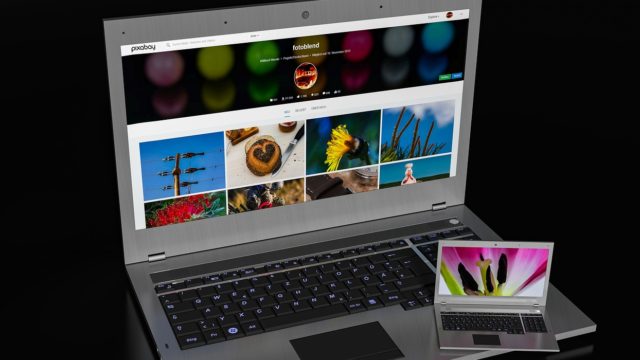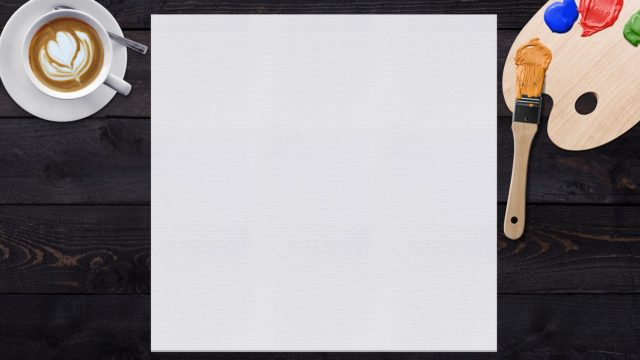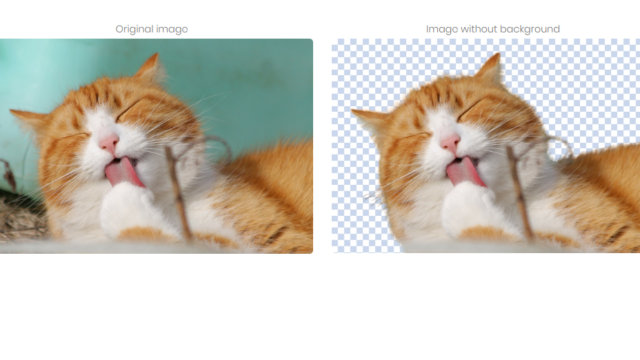パソコンの操作を教える場合、ワードでマニュアルを作るのは時間の無駄です。せっかく作ったマニュアルも、ソフトウェアのバージョンアップで古くなり、結局作り直すはめになってしまいます。
操作しているパソコンの画面を録画して動画にしてしまえば、手っ取り早くマニュアルが作れます。バージョンアップしても、撮り直しは簡単です。なので、マニュアル動画はおすすめです。
ビデオ会議アプリ「Zoom」を使えば、簡単にパソコンの画面を録画できます。しかも無料で使えるので、パソコンの画面を録画するツールを探している方にはピッタリだと思います。
Contents
Zoomとはなにか?
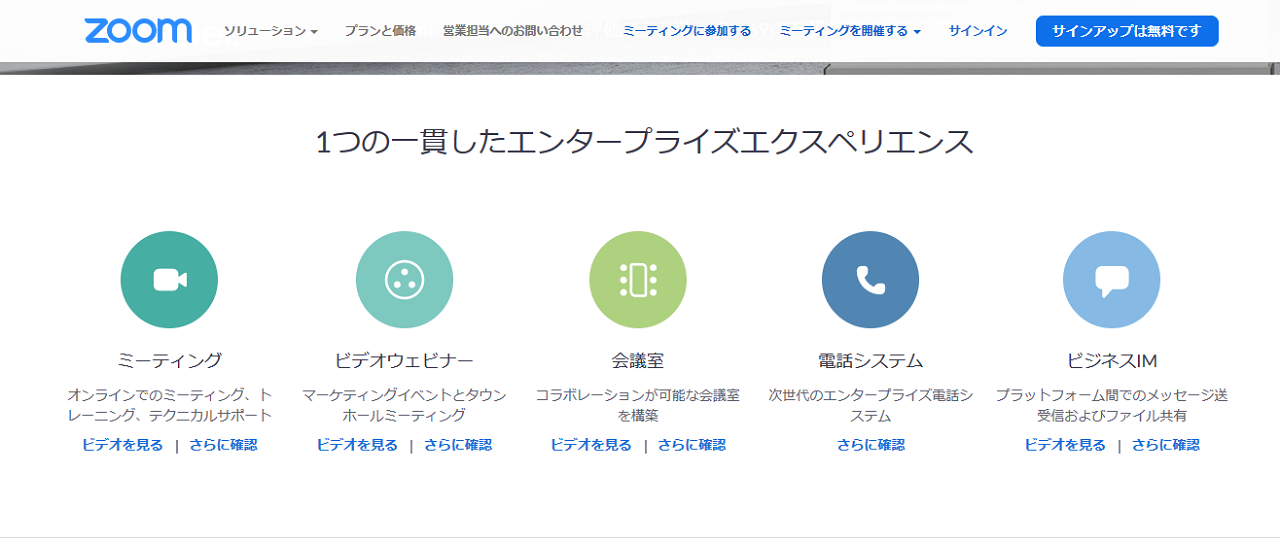 「Zoom」は、パソコンやスマホを利用したビデオ会議用システムです。古くからある「Skype」と同じように、インターネットを使って会議ができるアプリです。
「Zoom」は、パソコンやスマホを利用したビデオ会議用システムです。古くからある「Skype」と同じように、インターネットを使って会議ができるアプリです。
ビジネス利用も可能な高機能なビデオ会議システムですが、無料版も用意されているので、最近はよく利用されています。
高機能なビデオ会議システム「Zoom」
Zoomは、高機能なビデオ会議システムで、次のような機能があります。
- 通話機能(カメラ・音声・チャット)
- 画面共有機能
- ホワイトボード機能
- 録画機能 など
Zoomの録画機能を利用すれば、パソコンの操作画面を録画することが可能です。
Zoom:無料で利用できる範囲
Zoomを利用するには、アカウントの登録が必要です。アカウント登録さえしてしまえば、よくある「○〇日お試し」ではなく、永久無料で利用できます。
基本機能の制限は、3人以上であれば40分の通話時間制限がつきます。
ですが、1対1であれば時間無制限で利用できます。
つまり、パソコンの画面録画は、時間制限なく利用できるということです。
Zoomでパソコン画面を録画する方法
Zoomを使えば簡単にパソコンの画面録画が可能です。Zoomでパソコン画面を録画する手順をお教えします。
Zoomアカウントを登録
1.Zoomアカウントを取得
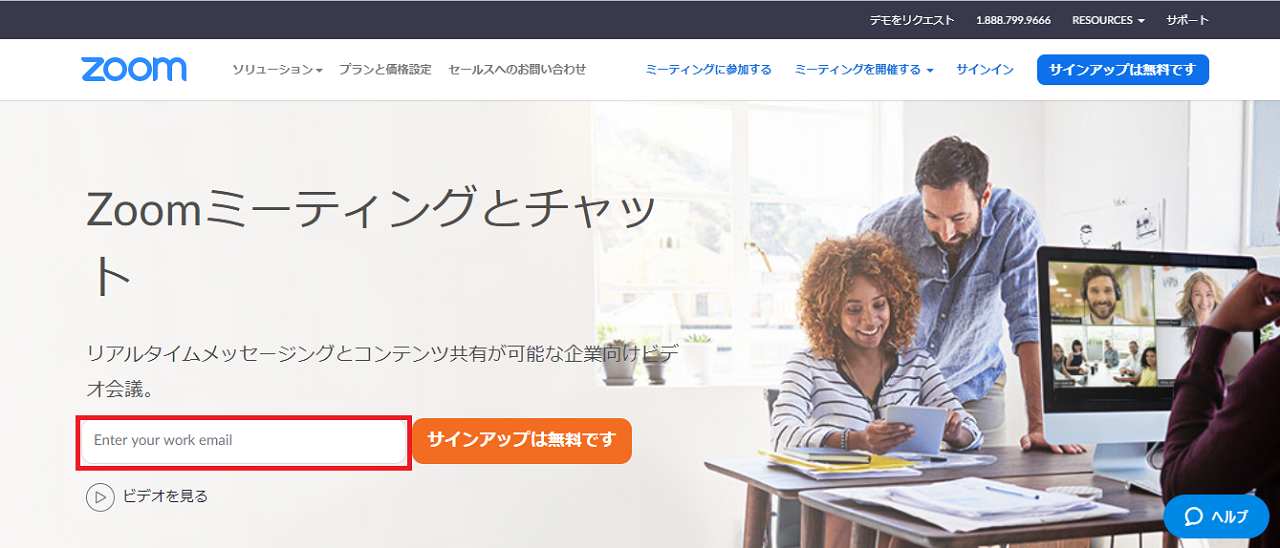
Zoomサイトより、アカウントを取得します。トップページよりメールアドレスを登録してください。
2.Zoomアカウントの有効化
Zoomから指定したメールアドレスに、有効化のメールが到着します。指定されたURLにアクセスし、有効化の手続きをしてください。
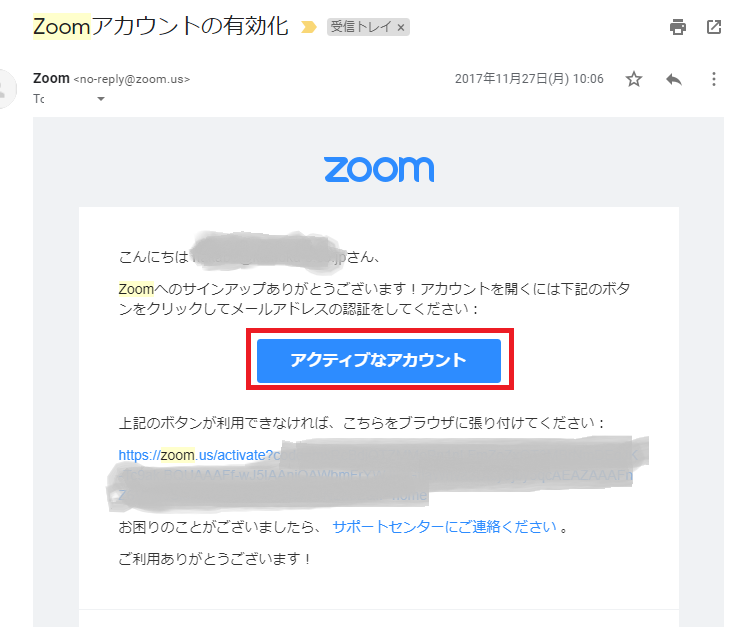
3.Zoomアプリのダウンロード・インストール
Zoomはパソコンにアプリが登録されていない場合、自動でインストールされます。ですが、インストールに時間がかかるため、「ミーティング用Zoomクライアント」をダウンロードしてインストールしておいてください。
ダウンロードセンターには、多くのプラグインも用意されています。必要に応じて試してみましょう。
ZoomでPC画面を録画する
ZoomでPC画面を録画する手順を説明します。
1.Zoomアプリにサインイン
Zoomアプリを起動し、サインインします。
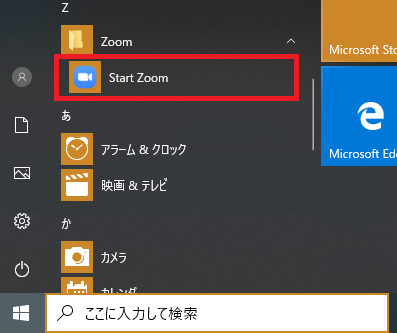
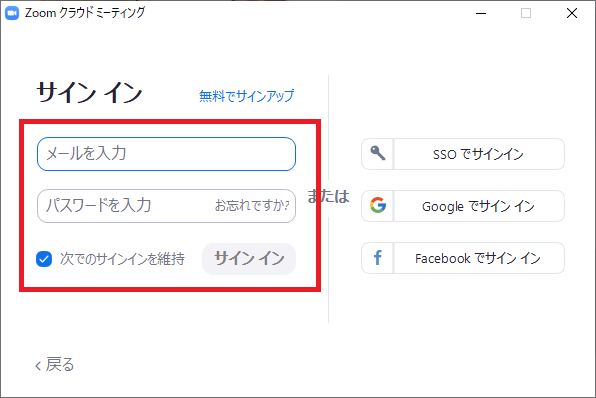
2.新規ミーティングを立ち上げる
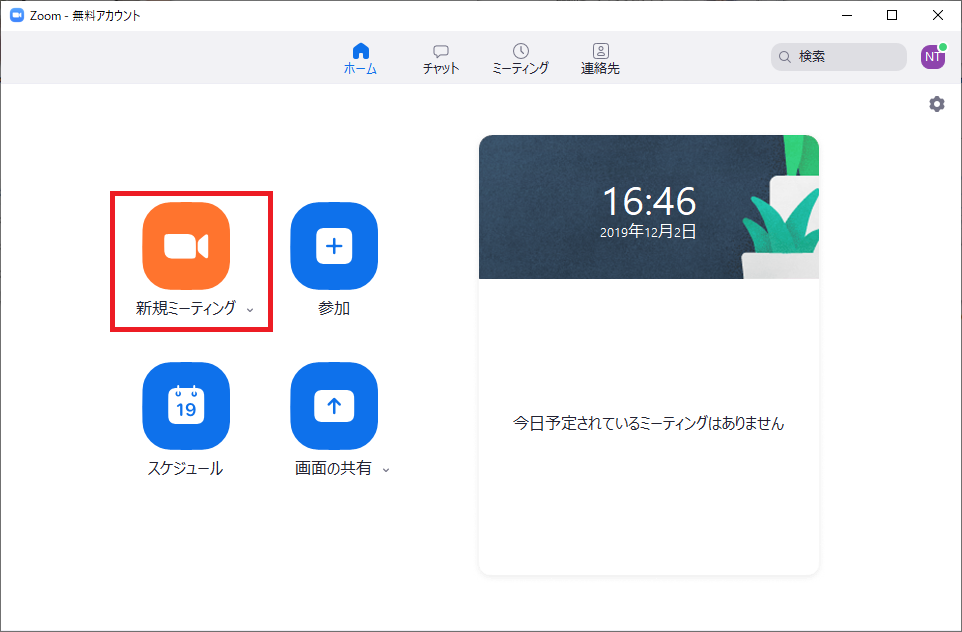
コンピューターでオーディオに参加を選択。パソコンのマイクが利用されます。
※会議システムなので、音声も録音されますが、必要がなけれ動画編集ソフトで音声を消しましょう。
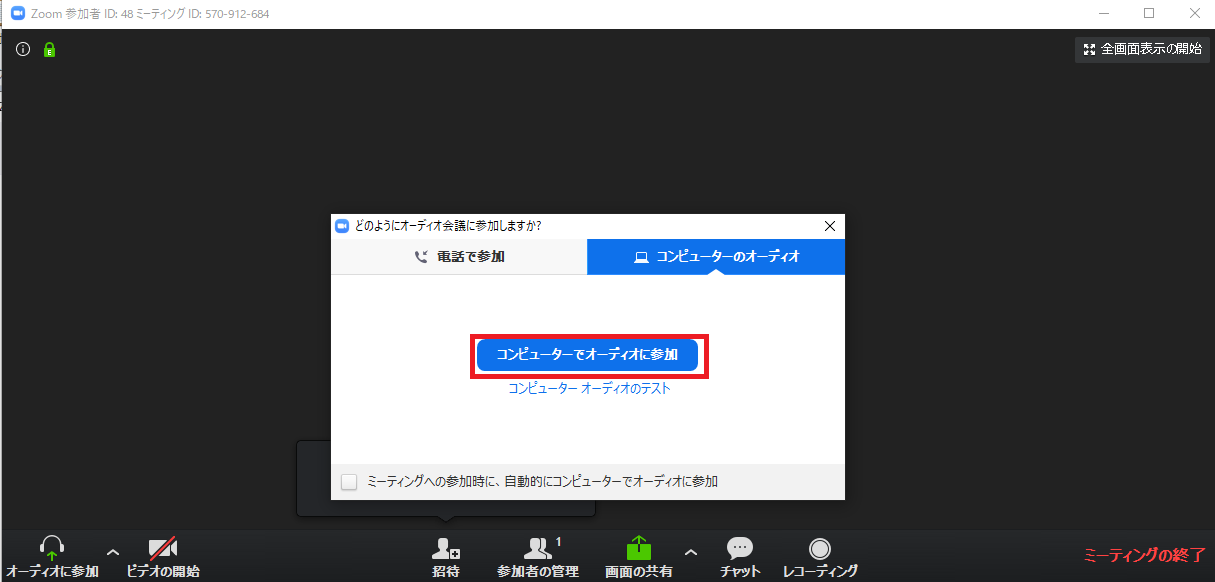
3.画面共有
パソコン画面を録画する為、カメラ録画ではなく、パソコンの画面を表示するように設定します。
下段にある「画面の共有」を選択し、

画面を選びます。
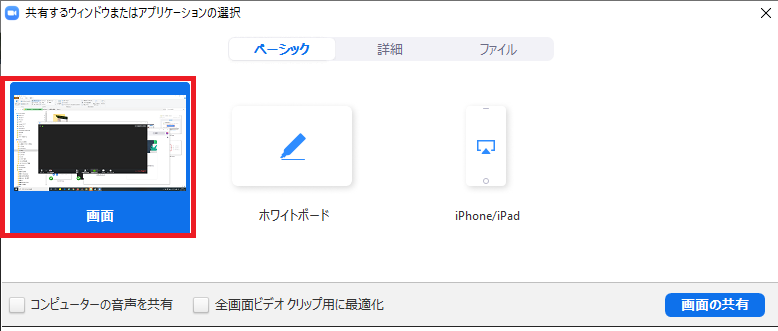
4.録画ボタン
表示されているツールバーより、「詳細>レコーディング」を選択します。ショートカットキー「ALT+R」でも録画が開始されます。
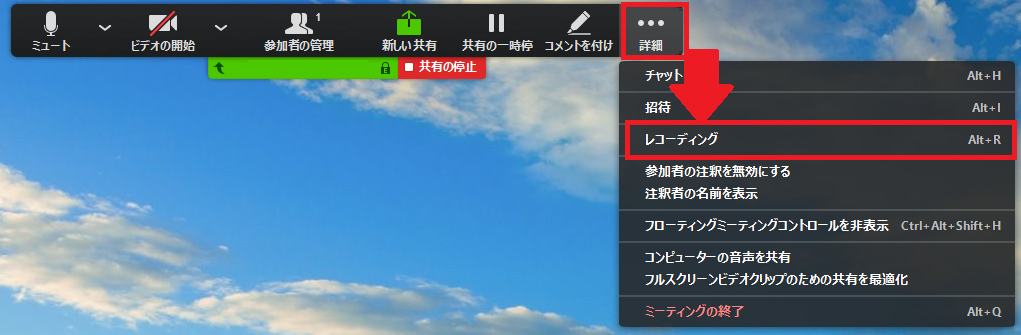
5.パソコンを操作する
パソコンを操作し、パソコン画面の録画を行います。
6.録画を停止する
録画終了は、ツールバーより「詳細>レコーディングの停止」を選択します。ショートカットキー「ALT+R」でも録画が停止できます。
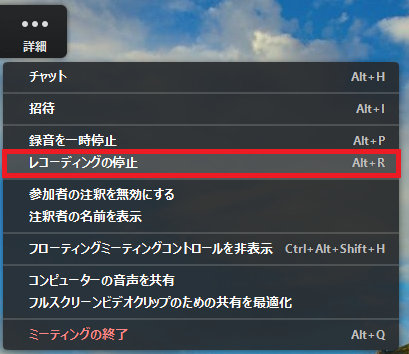
7.録画ファイルを作成する
ミーティングを終了すると録画ファイルが作成されます。ツールバーより「詳細>ミーティングの終了」を選択します。ショートカットキー「ALT+Q」でも終了できます。
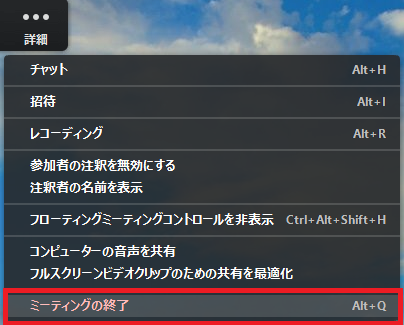
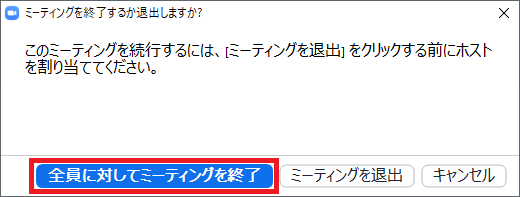
自動的に動画ファイルが作成されます。
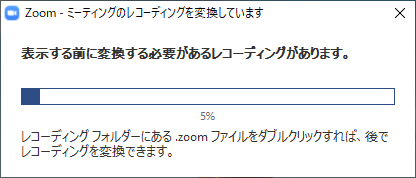
Zoom動画の保存場所
動画ファイルは、「ドキュメント>Zoom>録画日時○○」フォルダが作成されます。フォルダの中にある「.mp4」ファイルが動画ファイルです。
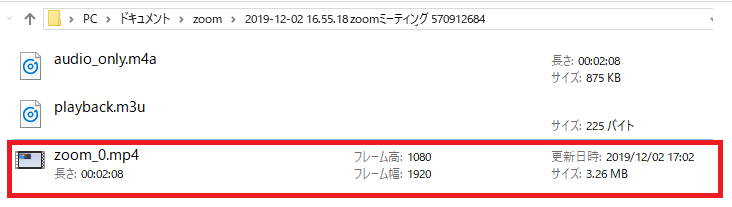
まとめ
Zoomは会議用のアプリとして有名ですが、キャプチャ用アプリとしても使えることがわかっていただけたと思います。
いろいろなアプリの使い方を覚えたり探すのも良いのですが、すでに使っているアプリを活用することで、余計なお金や手間暇をかけなくてもすみます。
情報発信は、多くのコンテンツを生み出すことが最優先です。
ツールの使いかたを覚える時間を短くして、多くのコンテンツを生み出すようにしましょう!